Bereitstellen des Azure Communications-Gateways
Dieser Artikel führt Sie durch die Planung und Erstellung einer Azure Communications Gateway-Ressource in Azure.
Voraussetzungen
Schließen Sie Vorbereiten der Bereitstellung von Azure Communications Gateway ab. Stellen Sie sicher, dass Sie Zugriff auf alle gesammelten Informationen haben, indem Sie die Vorgehensweise befolgen.
Wichtig
Sie müssen ein Telekommunikationsanbieter sein, um Azure Communications Gateway zu verwenden.
Für den Telefonieanbieter oder Teams Phone Mobile müssen Sie auch einen Telefonieanbieter- oder Teams Phone Mobile-Vertrag mit Microsoft unterzeichnet haben. Weitere Informationen zu diesen Programmen finden Sie unter Operator Connect oder Teams Phone Mobile.
Für Zoom Phone Cloud Peering müssen Sie auch den Onboardingprozess mit Zoom gestartet haben, um zu einem Zoom Phone Cloud Peering-Anbieter zu werden. Weitere Informationen zu Cloud-Peering finden Sie in den Cloud-Peering-Informationen von Zoom.
Wichtig
Sie müssen den Onboardingprozess für den von Ihnen ausgewählten Kommunikationsdienst und alle Abhängigkeiten, die durch den Onboardingprozess eingeführt wurden, vollständig verstehen.
Planen Sie ausreichend Zeit für den Bereitstellungs- und Onboardingprozess. Beispiel: Möglicherweise müssen Sie bis zu zwei Wochen warten, bis eine neue Azure Communications Gateway-Ressource bereitgestellt wird, bevor Sie diese mit Ihrem Netzwerk verbinden können.
Sie müssen Nummern für globales Routing für zwei Arten von Tests besitzen:
- Integrationstests durch Ihre Mitarbeiter während der Bereitstellung und Integration
- Dienstüberprüfung (kontinuierliche Anruftests) durch die von Ihnen ausgewählten Kommunikationsdienste
Die folgende Tabelle beschreibt, wie viele Nummern Sie zuordnen müssen.
| Dienst | Nummern für Integrationstests | Dienstüberprüfungsnummern |
|---|---|---|
| Telefonieanbieter | 1 (Minimum) | – Produktionsbereitstellungen: 6 – Lab-Bereitstellungen: 3 |
| Teams Telefon für Mobilgeräte | 1 (Minimum) | – Produktionsbereitstellungen: 6 – Lab-Bereitstellungen: 3 |
| Microsoft Teams Direct Routing | 1 (Minimum) | Keine (nicht anwendbar) |
| Zoom Phone Cloud Peering | 1 (Minimum) | – USA und Kanada: 6 – Rest der Welt: 2 |
| Vorschauversion von Azure Operator Call Protection | 1 (Minimum) | Keine (nicht anwendbar) |
Wichtig
Nummern für Dienstüberprüfungen müssen während der gesamten Lebensdauer Ihrer Bereitstellung verwendet werden können.
Erstellen einer Azure Communications Gateway-Ressource
Verwenden Sie das Azure-Portal, um eine Azure Communications Gateway-Ressource zu erstellen.
Melden Sie sich beim Azure-Portal an.
Suchen Sie in der Suchleiste oben auf der Seite nach Communication Gateway, und wählen Sie Communication Gatewaysaus.
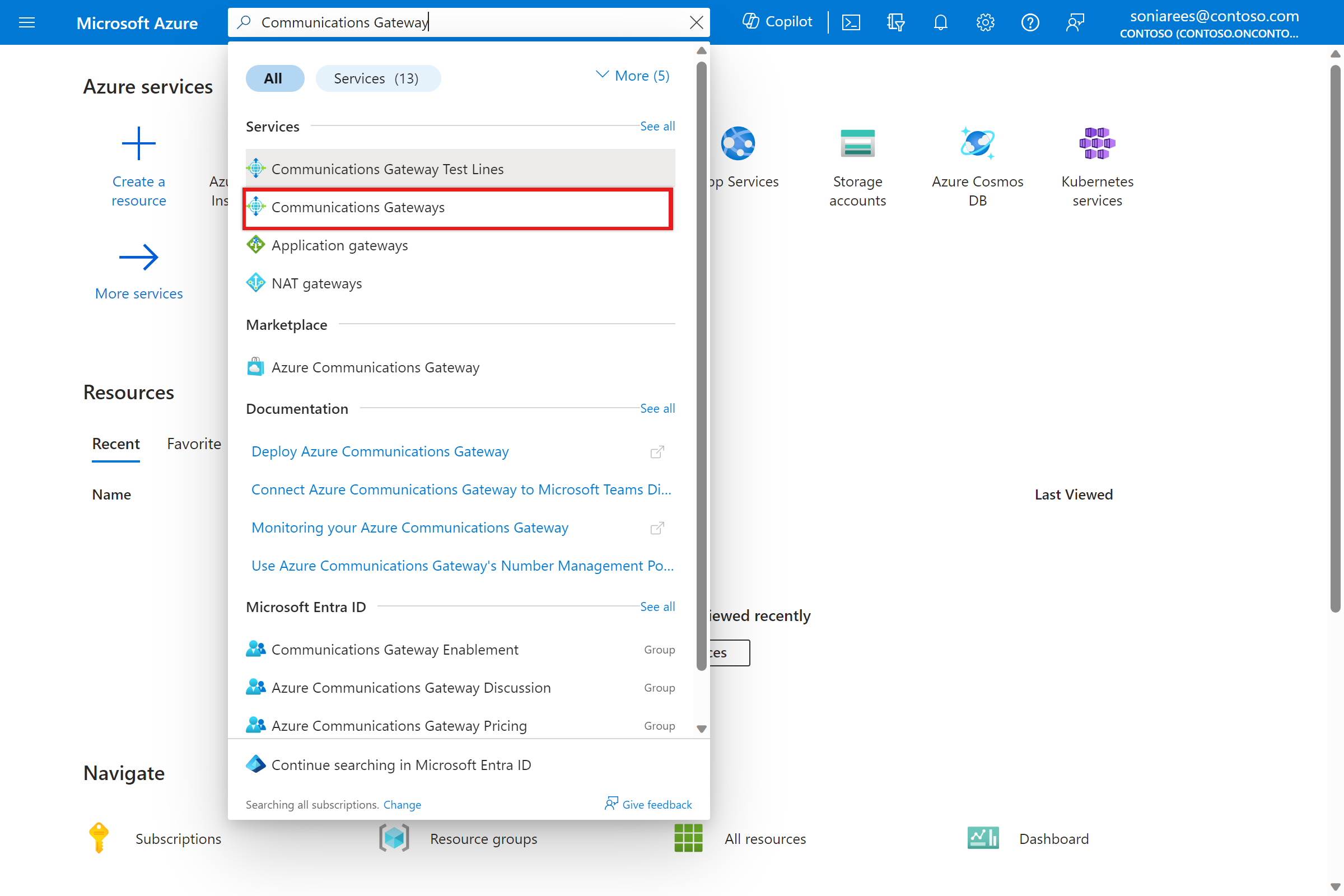
Wählen Sie die Option Erstellen aus.

Verwenden Sie die Informationen, die Sie in Sammeln grundlegender Informationen für die Bereitstellung einer Azure Communications Gateway-Instanz gesammelt haben, um die Felder auf der Konfigurationsregisterkarte Standard auszufüllen, und wählen Sie dann Weiter: Dienstregionen aus.
Verwenden Sie die Informationen, die Sie in Sammeln von Konfigurationswerten für Dienstregionen gesammelt haben, um die Felder auf der Registerkarte Dienstregionen auszufüllen, und wählen Sie dann Weiter: Kommunikationsdienste aus.
Wählen Sie auf der Registerkarte Kommunikationsdienste die Kommunikationsdienste aus, die Sie unterstützen möchten, verwenden Sie die Informationen, die Sie in Sammeln von Konfigurationswerten für jeden Kommunikationsdienst gesammelt haben, um die Felder auszufüllen, und wählen Sie dann Weiter: Testlinien aus.
Verwenden Sie die Informationen, die Sie in Sammeln von Werten für Dienstüberprüfungsnummern gesammelt haben, um die Felder auf der Konfigurationsregisterkarte Testlinien auszufüllen, und wählen Sie dann Weiter: Tags aus.
- Konfigurieren Sie keine Nummern für Integrationstests.
- Für Microsoft Teams Direct Routing und die Vorschauversion von Azure Operator Call Protection werden keine Dienstüberprüfungsnummern benötigt.
(Optional) Konfigurieren Sie Tags für Ihre Azure Communications Gateway-Ressource: Geben Sie einen Namen und einen Wert für jedes Tag ein, das Sie erstellen möchten.
Klicken Sie auf Überprüfen + erstellen.
Wenn Sie Ihre Konfiguration richtig eingegeben haben, zeigt das Azure-Portal oben auf Ihrem Bildschirm eine Meldung Validierung bestanden an. Navigieren Sie zum Abschnitt Überprüfen + Erstellen.
Wenn Sie die Konfiguration nicht richtig ausgefüllt haben, zeigt das Azure-Portal ein Fehlersymbol für die Abschnitte mit ungültiger Konfiguration an. Wählen Sie die Abschnitte aus, und verwenden Sie die Informationen in den Fehlermeldungen, um die Konfiguration zu korrigieren, und kehren Sie dann zum Abschnitt Überprüfen + Erstellen zurück.
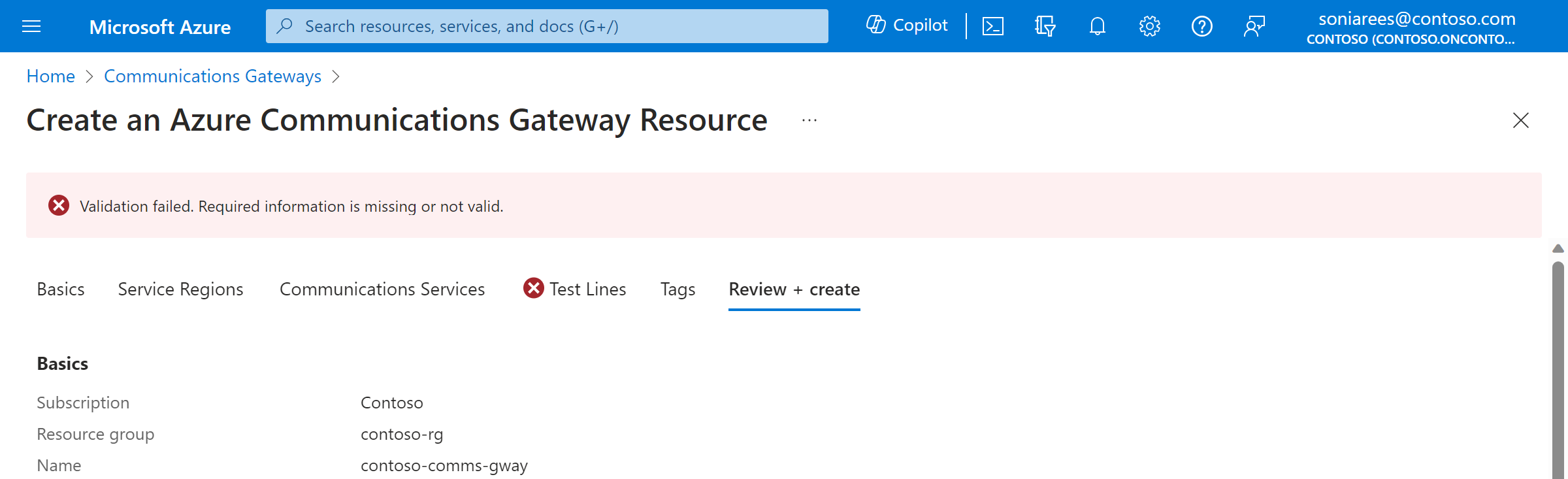
Übermitteln Ihrer Azure Communications Gateway-Konfiguration
Überprüfen Sie Ihre Konfiguration, und stellen Sie sicher, dass sie Ihren Anforderungen entspricht. Wenn die Konfiguration korrekt ist, wählen Sie Erstellen aus.
Nachdem Ihre Ressource bereitgestellt wurde, wird eine Meldung Ihre Bereitstellung ist abgeschlossen angezeigt. Wählen Sie Zur Ressourcengruppe wechseln aus, und überprüfen Sie dann, ob Ihre Ressourcengruppe die richtige Azure Communications Gateway-Ressource enthält.
Hinweis
Anrufe können nicht sofort getätigt werden. Sie müssen die verbleibenden Schritte in diesem Handbuch ausführen, bevor Ihre Ressource bereit ist, Datenverkehr zu verarbeiten.
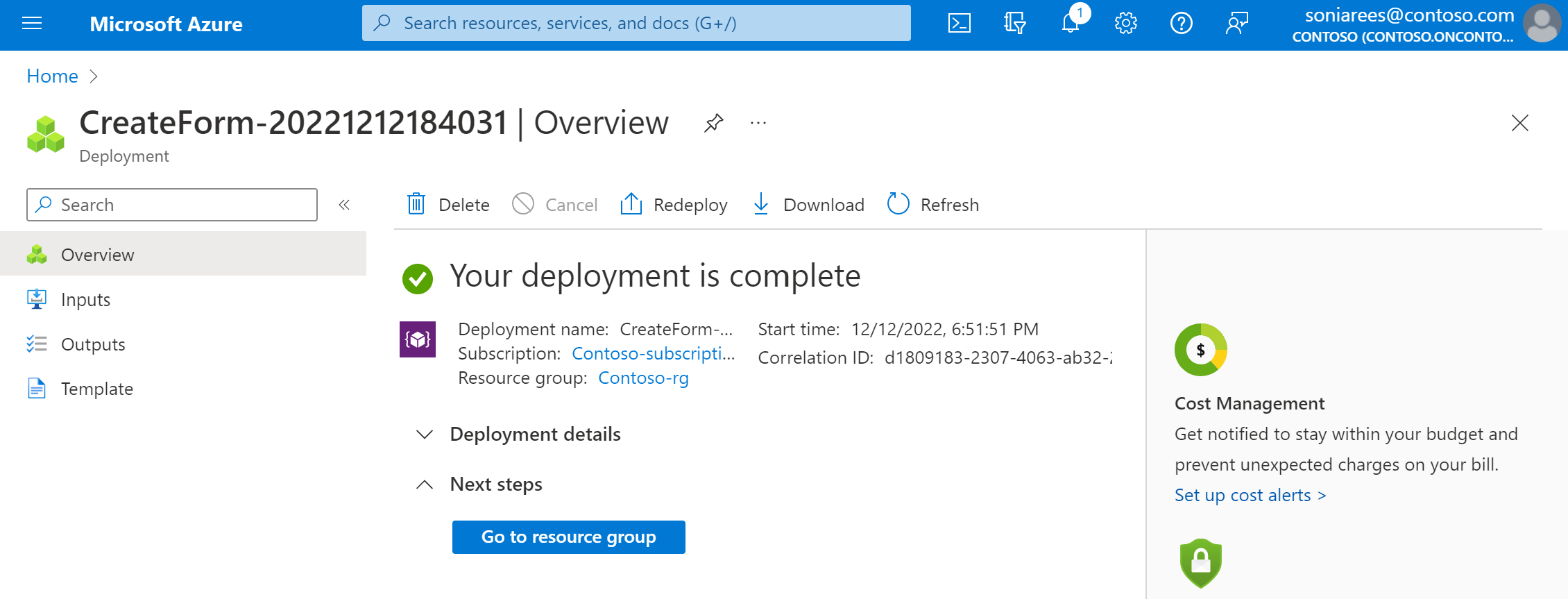
Warten auf den Abschluss der Bereitstellung
Warten Sie, bis Ihre Ressource bereitgestellt ist. Wenn Ihre Ressource bereit ist, ändert sich das Feld Bereitstellungsstatus in der Ressourcenübersicht in „Abgeschlossen“. Es wird empfohlen, regelmäßig zu überprüfen, ob „Abgeschlossen“ für das Feld „Bereitstellungsstatus“ angegeben ist. Dieser Schritt kann bis zu zwei Wochen dauern.
Verbinden von Azure Communications Gateway mit Ihren Netzwerken
Wenn Ihre Ressource bereitgestellt wurde, können Sie Azure Communications Gateway mit Ihren Netzwerken verbinden.
- Tauschen Sie TLS-Zertifikatinformationen mit Ihrem Onboardingteam aus.
- Azure Communications Gateway ist vorkonfiguriert, um das DigiCert Global Root G2-Zertifikat und das Baltimore CyberTrust Root-Zertifikat als Stammzertifikate der Zertifizierungsstelle (ZS) zu unterstützen. Wenn das Zertifikat, das Ihr Netzwerk für Azure Communications Gateway präsentiert, ein anderes ZS-Stammzertifikat verwendet, stellen Sie Ihrem Onboardingteam dieses ZS-Stammzertifikat bereit.
- Das ZS-Stammzertifikat für das Zertifikat von Azure Communications Gateway ist das DigiCert Global Root G2-Zertifikat. Wenn Ihr Netzwerk nicht über dieses Stammzertifikat verfügt, laden Sie es von https://www.digicert.com/kb/digicert-root-certificates.htm herunter, und installieren Sie es in Ihrem Netzwerk.
- Konfigurieren Sie Ihre Infrastruktur so, dass sie die Anforderungen für das Anrufrouting erfüllt, die in Zuverlässigkeit in Azure Communications Gateway beschrieben sind.
- Je nach Netzwerk müssen Sie möglicherweise SBCs, Softswitches und Zugriffssteuerungslisten (Access Control Lists, ACLs) konfigurieren.
Wichtig
Stellen Sie bei der Konfiguration von SBCs, Firewalls und ACLs sicher, dass der Datenverkehr in Ihrem Netzwerk von beiden /28-IP-Adressbereichen empfangen werden kann, die Ihnen von Ihrem Onboardingteam zur Verfügung gestellt wurden, da sich die von Azure Communications Gateway verwendeten IP-Adressen aufgrund von Wartungs-, Skalierungs- oder Notfallszenarien ändern können.
- Wenn Sie die Vorschauversion von Azure Operator Call Protection verwenden, muss eine Komponente in Ihrem Netzwerk (in der Regel ein SBC) als SIPREC-SRC (Session Recording Client; Sitzungsaufzeichnungsclient) fungieren.
- Ihr Netzwerk muss SIP-Datenverkehr an FQDNs pro Region für Azure Communications Gateway senden. So suchen Sie diese FQDNs:
- Melden Sie sich beim Azure-Portal an.
- Suchen Sie auf der Suchleiste oben auf der Seite nach Ihrer Communications Gateway-Ressource.
- Wechseln Sie zur Seite Übersicht für Ihre Azure Communications Gateway-Ressource.
- Suchen Sie in jedem Abschnitt Dienstspeicherort das Feld Hostname. Sie müssen TLS-Verbindungen anhand dieses Hostnamens überprüfen, um sichere Verbindungen sicherzustellen.
- Wir empfehlen, einen SRV-Lookup für jede Region mithilfe von
_sip._tls.<regional-FQDN-from-portal>zu konfigurieren. Ersetzen Sie<regional-FQDN-from-portal>durch die FQDNs pro Region aus den Hostnamenfeldern auf der Übersichtsseite für Ihre Ressource.
- Wenn Ihr Azure Communications Gateway integrierte MCP enthält, konfigurieren Sie die Verbindung mit MCP:
- Wechseln Sie zur Seite Übersicht für Ihre Azure Communications Gateway-Ressource.
- Suchen Sie in jedem Abschnitt Dienstspeicherort das Feld MCP-Hostname.
- Konfigurieren Sie Ihre Testnummern mit einem iFC des folgenden Formats, indem Sie
<mcp-hostname>mit dem MCP-Hostnamen für die bevorzugte Region für diesen Abonnenten ersetzen.<InitialFilterCriteria> <Priority>0</Priority> <TriggerPoint> <ConditionTypeCNF>0</ConditionTypeCNF> <SPT> <ConditionNegated>0</ConditionNegated> <Group>0</Group> <Method>INVITE</Method> </SPT> <SPT> <ConditionNegated>1</ConditionNegated> <Group>0</Group> <SessionCase>4</SessionCase> </SPT> </TriggerPoint> <ApplicationServer> <ServerName>sip:<mcp-hostname>;transport=tcp;service=mcp</ServerName> <DefaultHandling>0</DefaultHandling> </ApplicationServer> </InitialFilterCriteria>
- Konfigurieren Sie Ihre Router und Peeringverbindung, um sicherzustellen, dass der gesamte Datenverkehr zu Azur Communications Gateway über Microsoft Azure Peering Service-Voice (auch als MAPS-Voice bezeichnet) oder ExpressRoute Microsoft Peering erfolgt.
- Aktivieren Sie die bidirektionale Weiterleitungserkennung (Bidirectional Forwarding Detection, BFD) auf Ihren lokalen Edgeroutern, um die Erkennung von Verknüpfungsfehlern zu beschleunigen.
- Das Intervall muss 150 ms sein (oder 300 ms sein, wenn Sie 150 ms nicht verwenden können).
- Mit MAPS-Voice muss BFD den BGP-Peer für jede private Netzwerkschnittstelle (Private Network Interface, PNI) aufrufen.
- Erfüllen Sie alle anderen Anforderungen für Ihre Kommunikationsplattform (z. B. die Netzwerkkonnektivitätsspezifikation für Telefonieanbieter oder Teams Phone Mobile). Wenn Sie Zugriff auf die Spezifikationen für Telefonieanbieter oder Teams Phone Mobile benötigen, wenden Sie sich an Ihr Onboarding-Team.
Konfigurieren von Warnungen für Upgrades, Wartung und Ressourcenintegrität
Azure Communications Gateway ist in Azure Service Health und Azure Resource Health integriert.
- Wir verwenden die Dienststatusbenachrichtigungen von Azure Service Health, um Sie über bevorstehende Upgrades und geplante Wartungsaktivitäten zu informieren.
- Azure Resource Health bietet Ihnen ein personalisiertes Dashboard der Integrität Ihrer Ressourcen, sodass Sie den aktuellen und historischen Integritätsstatus Ihrer Ressourcen sehen können.
Sie müssen die folgenden Benachrichtigungen für Ihr Betriebsteam einrichten.
- Warnungen für Dienststatusbenachrichtigungen, für Upgrades und Wartungsaktivitäten.
- Warnungen für den Ressourcenstatus, für Änderungen an der Integrität des Azure Communications Gateways.
Mithilfe von Benachrichtigungen können Sie Ihr Betriebsteam proaktive Benachrichtigungen über Änderungen senden. Sie können z. B. E-Mails und/oder SMS-Benachrichtigungen konfigurieren. Eine Übersicht über Warnungen finden Sie unter Was sind Azure Monitor-Warnungen?. Weitere Informationen zu Azure Service Health und Azure Resource Health finden Sie unter Was ist Azure Service Health? und Ressourcenintegrität ( Übersicht).
Nächste Schritte
Feedback
Bald verfügbar: Im Laufe des Jahres 2024 werden wir GitHub-Issues stufenweise als Feedbackmechanismus für Inhalte abbauen und durch ein neues Feedbacksystem ersetzen. Weitere Informationen finden Sie unter https://aka.ms/ContentUserFeedback.
Feedback senden und anzeigen für